Se gosta de jogar um jogo como o PUBG, mas não tem o PC ou portátil mais potente e não o mais recente, então provavelmente enfrentou problemas no jogo. Podem ser diferentes crashes ou congelamentos. Se estiver a experimentar tais problemas, deve saber que pode tentar resolvê-los.
O que precisa para reparar PUBG está a ficar para trás no Windows 10
O PUBG é um dos jogos mais populares do género de batalha real. Ganhou popularidade activa em 2017 e ainda mostra uma grande actividade por parte dos utilizadores. No entanto, como a maioria dos grandes jogos, PUBG tem as suas falhas, tais como diferentes bugs, atrasos, e problemas de desempenho. Jogar um jogo deste género sem uma jogabilidade suave e rápida é muito problemático e não causa as melhores emoções entre os jogadores.
O atraso ou congelamento leva a diferentes razões, pode ser um problema com o hardware do seu PC, bem como algumas configurações erradas para o seu sistema operativo. Estas dicas irão ajudá-lo a configurar correctamente algumas definições do Windows 10 e possivelmente a tornar o seu jogo mais rápido e mais agradável.
O que pode fazer para corrigir os atrasos da PUBG
Abaixo estão algumas opções que deve tentar para remover atrasos ou colisões da sua experiência de jogo.
Actualização de Drivers Gráficos
O jogo é constantemente actualizado e requer novas versões do seu driver gráfico. Deve sempre monitorizar o lançamento de novas actualizações do driver se quiser ter sempre a experiência de jogo mais estável.
Se não tiver a habilidade ou o desejo de instalar o driver você mesmo, pode descarregar programas laterais que irão instalar o driver actualizado e dar-lhe uma notificação quando uma nova versão do driver sair.
Configure correctamente a potência do seu PC ou portátil
Esta configuração é a razão mais comum que afecta o desempenho do seu dispositivo no Windows 10. Muitas vezes, a maioria dos PCs e especialmente os portáteis têm um modo de poupança de energia ou equilibrado por defeito. Para obter o melhor desempenho nos jogos, precisa de colocar o “modo de alto desempenho”.
Se quiser fazer isto, tem de seguir estes passos:
- Antes de mais, clique com o botão direito do rato no botão do menu Iniciar e seleccione “Opções de Alimentação”.
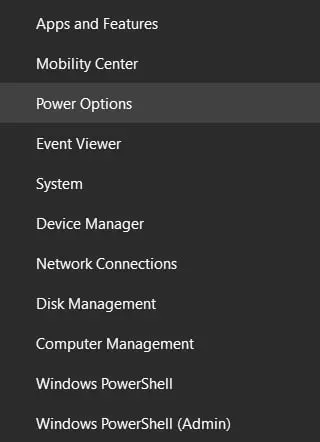
- Depois, clicar no link “Definições de potência adicional” no canto superior direito da janela.
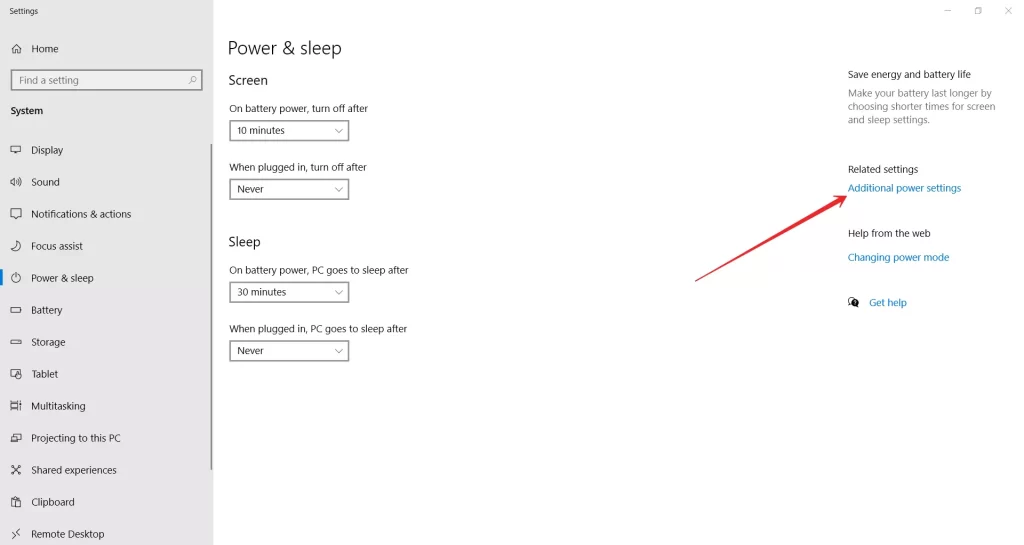
- Finalmente, seleccionar o esquema de potência “Alto desempenho” e fechar as configurações.
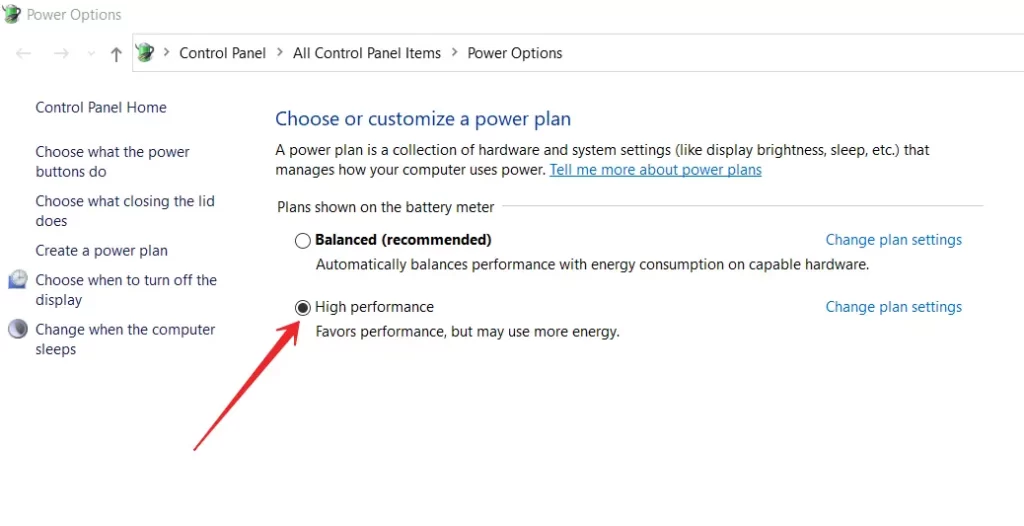
Uma vez concluídas estas etapas, poderá alterar as definições de energia do seu PC ou portátil.
Fechar aplicações secundárias activas
Um grande número de aplicações ou processos em execução pode fazer com que o seu computador funcione mais lentamente. Como o PC tem de lidar com o trabalho de outras aplicações e processos ao mesmo tempo com o jogo.
A solução para este problema é muito simples:
- Abrir o Gestor de Tarefas pressionando “Ctrl + Shift + Esc”.
- Feche as aplicações de que não precisa.
Isto deverá tornar o seu dispositivo mais fácil de executar.
Internet lenta
É muito comum os jogadores procurarem um problema com o seu PC ou configurações de jogo e o principal problema é a lentidão da Internet ou problemas de ligação de qualquer tipo. Verifique a estabilidade da sua ligação antes de entrar no PUBG.
Pode até criar um pequeno jogo online e ver se há falhas ou atrasos na rede, desta forma pode ver rapidamente se há algum problema com a sua Internet.
Reduza os gráficos e a resolução do seu jogo
PUBG é um jogo exigente, e, provavelmente, os atrasos e congelamentos podem não ser causados pelo seu sistema Windows 10, mas sim pela insuficiente potência da sua GPU. Tente reduzir as configurações gráficas do jogo e a resolução do ecrã do seu jogo. Isto irá aumentar a sua estabilidade e FPS, mas irá piorar visualmente o seu jogo.
Antes de ajustar as definições gráficas no PUBG, é necessário saber qual o parâmetro responsável por quê. Vá a “Definições” e seleccione o separador “Gráficos”, onde verá:
- Qualidade – ajusta automaticamente a qualidade da apresentação gráfica.
- Escala de ecrã – controla a resolução do ecrã.
- Suavização – controla o efeito “denteado” e suaviza o desnivelamento do quadro.
- Pós-processamento – acções sobre a transformação da imagem da cena tridimensional após o momento do seu processamento.
- Sombras – controlar a qualidade das sombras.
- Textura – controla a qualidade do mapeamento da textura e do desenho do objecto.
- Efeitos – controla a qualidade dos efeitos de balas, fragmentos, água, etc.
- Folhas – controla a qualidade de renderização das folhas nas árvores, arbustos.
- Visibilidade – controla a gama de objectos localizados à distância (objectos, árvores, jogadores, etc.)
- Desfoque em movimento – controla o desfocamento da imagem quando a câmara se move com nitidez.
- Sincronização vertical – se tiver tudo o que se move (desfoque do movimento), então precisa de activar esta função.
Em qualquer caso, se vir que o jogo está atrasado, então tente colocar todas as configurações gráficas mínimas. Muito provavelmente, isto ajudará a aumentar o FPS no jogo e reduzir a carga no seu PC ou portátil. No entanto, se o atraso se mantiver, muito provavelmente significa que o seu PC ou portátil necessita de uma actualização. No mínimo, pode tentar colocar uma barra de RAM extra. Na maioria dos casos, isto ajuda a remover alguns dos atrasos e congelamentos na PUBG.









